
Программа Revo Uninstaller Pro — это деинсталлятор программ с компьютера пользователя. Программа предназначена для удаления других программ, которые были установлены на компьютере.
Интерфейс программы Revo Uninstaller Pro
После запуска будет открыто главное окно программы Revo Uninstaller Pro. В главном окне отображены все установленные на данном компьютере программы и компоненты. В самом верху расположены пункты меню программы, ниже находится «Панель команд» с кнопками.
Главное окно по умолчанию открывается в режиме одного из двух модулей: «Все программы» и «Отслеженные программы».
Модуль «Все программы» по умолчанию разделен на две группы: «Новые программы» и «Другие». В группе «Новые программы» находятся недавно установленные или обновленные программы. По умолчанию используется период в 7 дней, но этот срок можно будет изменить в настройках программы.
Все остальные установленные программы расположены в группе «Другие».
Установленные программы будут располагаться в окне Revo Uninstaller Pro в трех типах отображения: «Значки», «Список» и «Подробно».
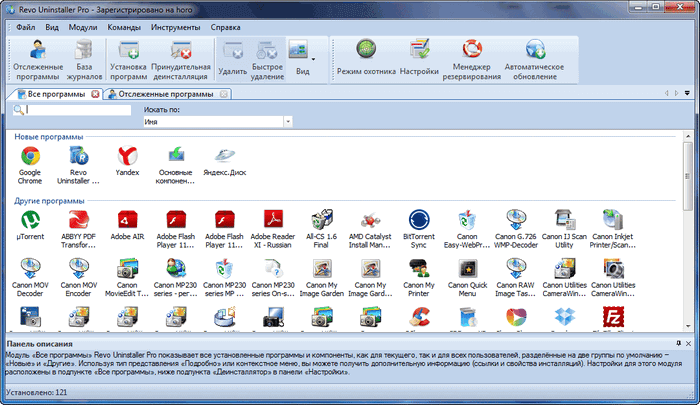
Для переключения между этими режимами нужно будет войти в меню «Вид», а потом в контекстном меню выбрать соответствующий тип отображения установленных программ. Переключить тип отображения можно также с помощью кнопки «Вид».
Если переключить программы в тип отображения «Подробно», то тогда можно будет кроме значков и названия программ, получить другую подробную информацию об установленных на компьютер приложениях. В этом режиме отражены такие данные:
«Размер» - размер, занимаемый программой на жестком диске компьютера.
«Версия» - версия установленной программы.
«Тип» - информация о том, какую разрядность поддерживает программы.
«Дата установки» - дата, когда установки конкретной программы на компьютер.
«Компания» - производитель программного обеспечения.
«Веб-сайт» - ссылка на официальную страницу производителя программы
«Комментарий» - комментарий, введенный производителем или ваш собственный комментарий к программе.
«Расположение деинсталлятора» – месторасположение деинсталлятора установленной программы на вашем компьютере.
«Ключ реестра» - ключ реестра приложения.
При использовании деинсталлятора более удобно будет использовать тип отображения «Подробно».
 Настройки Revo Uninstaller Pro
Настройки Revo Uninstaller Pro
Войти в настройки программы можно из меню «Инструменты», выбрав пункт контекстного меню «Настройки».
Программа уже настроена по умолчанию, и что-либо менять в настройках без особой необходимости не стоит.
Установленные программы можно рассортировать по группам. Сначала необходимо будет выделить программу или компонент, а затем с помощью меню «Команды» => «Добавить в группу» => далее выбрать группу, или «Добавить новую группу». Добавлять программы в группы можно также после клика правой кнопки мыши по выделенной программе из контекстного меню.
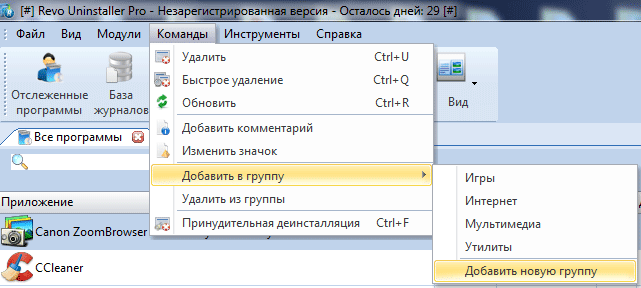
При необходимости, программы потом можно будет удалить из группы. Для этого необходимо выделить приложение, кликнуть по нему правой кнопкой мыши, а затем выбрать в контекстном меню пункт «Удалить из группы». После этого значок программы вернется на прежнее место.
скачать программу:
download





